Cómo grabar la pantalla en tu Chromebook

La grabación de pantalla puede ser útil muchas veces. Muchas personas graban sus pantallas para mostrar los pasos de solución de problemas y varios escenarios similares. Cuando se trata de PC con Windows, los usuarios deben descargar aplicaciones de grabación de pantalla de terceros. Sin embargo, no se puede decir lo mismo de los Chromebook porque los Chromebook tienen una herramienta de grabación de pantalla incorporada. Si desea ver una grabación en un Chromebook, este artículo lo ayudará. En este artículo, discutiremos cómo puede grabar la pantalla en Chromebook.
Grabación de pantalla en Chromebook
La grabación de pantalla en un Chromebook es bastante sencilla. Puede hacerlo siguiendo los pasos que se detallan a continuación:
- Haz clic en cualquier elemento del estante que encontrarás en la esquina inferior derecha. Esto abrirá el panel de Configuración rápida en su Chromebook.
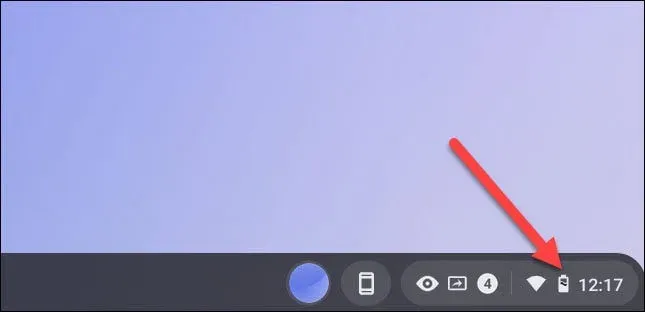
- Haga clic en la flecha en el menú de configuración rápida de la parte superior derecha .
- Aquí, haga clic en el botón «Captura de pantalla» . Al hacer clic en este botón, aparecerá una barra de herramientas de captura de pantalla en la parte inferior de la pantalla.
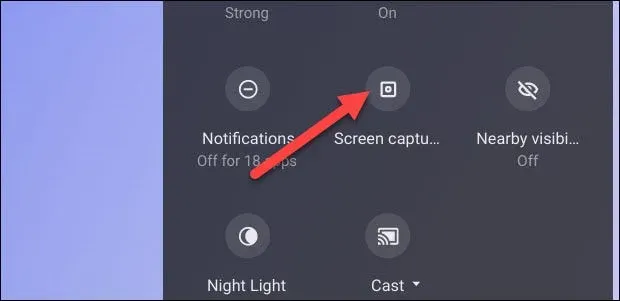
- En la barra de herramientas de captura de pantalla, verá un ícono de cámara y un ícono de cámara de video. Al hacer clic en el ícono de la cámara, se tomará una captura de pantalla y al hacer clic en el ícono de la cámara de video, se grabará la pantalla.
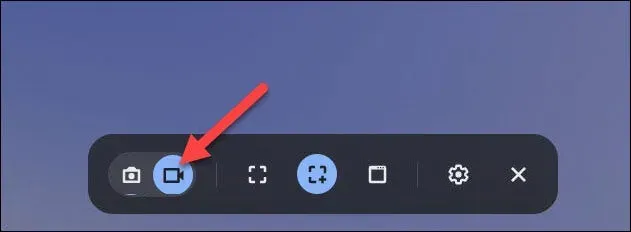
- Cuando hace clic en el ícono de la cámara de video, obtiene varias opciones para administrar la configuración de grabación de pantalla. Puede establecer la relación de aspecto (tamaño de pantalla de la grabadora de pantalla). Puede configurarlo en pantalla completa, pantalla parcial y ventana.
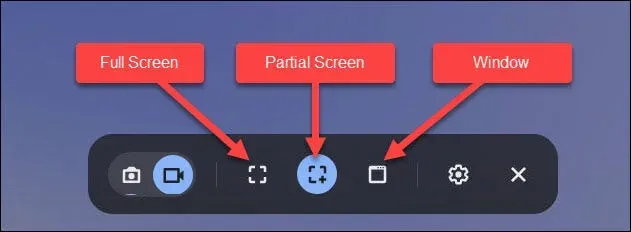
- Pantalla completa: haga clic en cualquier lugar de la pantalla para grabar a pantalla completa.
- Pantalla parcial: deberá arrastrar para seleccionar el área que desea grabar y luego hacer clic en el botón Grabar .
- Ventana. Para grabar una ventana, haga clic en la ventana o el área de la pantalla que desea grabar.
Ultimas palabras
Así es como puede ver las grabaciones en un Chromebook. No necesitará un software de grabación de pantalla de terceros en su Chromebook, ya que hay una herramienta integrada para ayudarlo con esto. Siguiendo los pasos anteriores, podrá grabar la pantalla en Chromebook fácilmente.


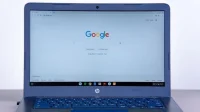
Deja una respuesta